

 字體:小 中 大
字體:小 中 大 |
|
|
|
| 2015/04/24 18:00:00瀏覽973|回應0|推薦18 | |
上網的便利, 讓我們學習變得容易,
FB 裡, 我加了幾個攝影的社團, 看著看著美美的照片,
不知不覺的, 自己變得眼高手低,
攝影的能力, 還是停留在須要太陽公公打光階段,
光線夠, 才有較清晰成品,
因此拍下的照片常常是...有點抱歉的結果,
通常都得請 PS 大師來喬一下....
今天分享我常用的喬圖法, 修理一下"太平"照片...
最簡單的方式是
影像 -- 調整 -- 色階 它是調整照片色彩明暗度最簡單的工具
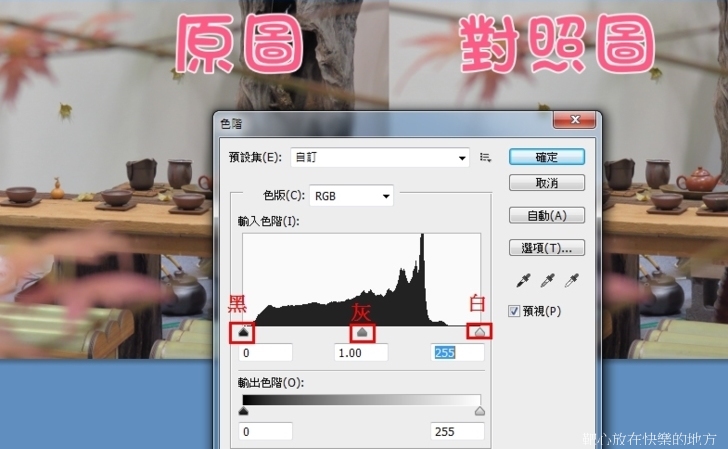 「黑色」往右,會加強暗色調的色彩對比,即是設定了最暗點, 也就是比它更暗的細節都被同等對待, 會遺失暗部細節。
同理 白色往左, 加強了亮色調的色彩對比, 也會遺失亮部細節。
「灰色」往左邊拉,亮色區域變大,照片的亮度就會提高變亮。
「灰色」往右邊拉,暗色區域變大,照片的亮度就會降低變暗。
本例, 我將白色往左, 加強亮部對比、灰色往右, 降低照片亮度
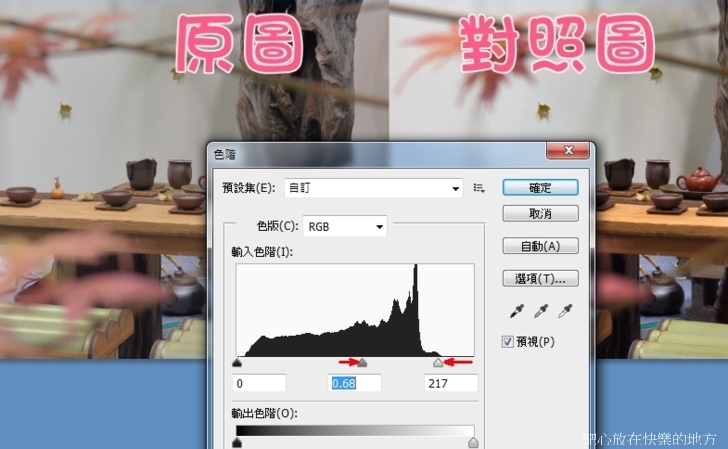 比對圖
 第二個常用的方法是曲線
簡單來說, 用來增加色彩的層次, 讓亮的更亮, 暗的更暗,
這招很好用, 也就是把曲線調成 S 型, 通常都會中..
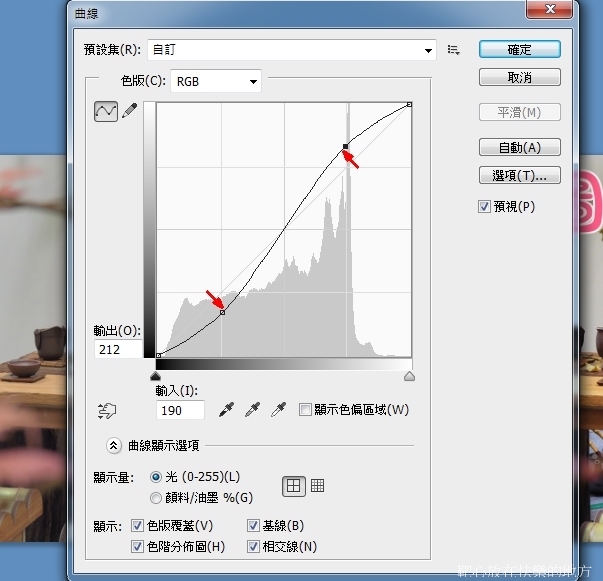 這是我常用的二個招式, (以前分享過, 簡單易用)
 以上是複習!
今天最主要分享的是用圖層樣式來修理 "太平" 的照片
1. 建立漸層新圖層
 2. 漸層圖層填上漸層色
 3. 設定圖層樣式為覆蓋...(其它樣式也可以依需求試試!)
 另外別忘了圖層面板上, 也可修改不透明度, 輕鬆完成自己的需求!
 哈哈! 這招是我用來救火的方法, 當照片一直調不出自己滿意的色調時, 乾脆一不做, 二不休的, 給它變很大....
和大家分享囉!!
|
|
| ( 知識學習|檔案分享 ) |









